Danh mục


Đóng góp bởi: Admin / Ngày 22-12-2023
Khi Laptop không vào được màn hình chính, có thể gây khó khăn và lo ngại cho người dùng. Tình trạng này không chỉ làm gián đoạn công việc hàng ngày mà còn ảnh hưởng đến nhu cầu sử dụng laptop. Cùng Thành Nhân TNC khám phá nguyên nhân của sự cố laptop mở không lên màn hình chính và tìm hiểu cách khắc phục.

Nếu laptop của bạn không vào được màn hình chính, có thể có nhiều nguyên nhân khác nhau
Màn hình hoặc cáp màn hình bị hỏng: Kết nối giữa màn hình và bo mạch chủ có thể bị đứt hoặc bị hỏng.
Card đồ họa: Nếu laptop có card đồ họa rời, có thể có vấn đề với card đó.
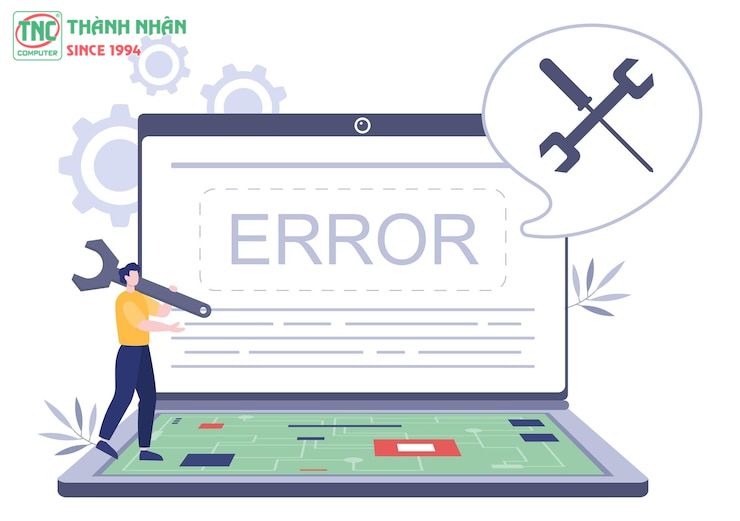
Hệ điều hành trên laptop gặp vấn đề, dẫn đến máy tính không lên màn hình chính.
Pin yếu hoặc hỏng: Nếu pin yếu hoặc hỏng, laptop có thể không khởi động đúng cách dẫn đến laptop không lên màn hình chính.
Bộ sạc: Nếu bộ sạc không cung cấp đủ nguồn điện hoặc bị hỏng, laptop có thể không hoạt động đúng cách.
RAM hỏng có thể làm cho laptop không khởi động đúng cách dẫn đến việc laptop không mở lên được.

Nếu ổ cứng bị hỏng, có thể ảnh hưởng đến quá trình khởi động khiến máy tính không vào được win.
Tắt laptop và kiểm tra kết nối của cáp màn hình ở cả hai đầu. Đảm bảo chúng được kết nối chặt.
Nếu có thể, thử sử dụng một cáp màn hình khác để loại trừ khả năng cáp hỏng.

Kết nối bộ sạc vào laptop và đảm bảo rằng đèn báo pin hoạt động. Nếu không, có thể bộ sạc hoặc pin của bạn đang gặp vấn đề.
Nhấn nút nguồn để tắt laptop và sau đó khởi động lại nó.
Kiểm tra pin xem có bị chai, bung hoặc có vấn đề không.
Đảm bảo quạt tản nhiệt hoạt động đúng cách để tránh quá nhiệt.
Nhấn nút nguồn và giữ nút Shift (hoặc F8) để khởi động vào chế độ an toàn.
Nếu laptop khởi động thành công, có thể có vấn đề với driver hoặc phần mềm.
Tắt laptop, mở nắp sau và kiểm tra xem RAM có được gắn chặt không.

Kết nối ổ cứng với một máy tính khác để kiểm tra xem có vấn đề nào không.
Nếu bạn đã thử những hướng dẫn bên trên mà vẫn không giải quyết được vấn đề, hãy mang máy đến Thành Nhân TNC để được hỗ trợ nhanh chóng.
==>>Xem thêm:
Thành Nhân là đối tác chiến lược của nhiều hãng công nghệ hàng đầu thế giới, bao gồm Dell, HP, Lenovo, ASUS, Acer, và nhiều thương hiệu uy tín khác. Sự hợp tác này không chỉ giúp Thành Nhân luôn cập nhật các sản phẩm và công nghệ tiên tiến nhất, mà còn mang đến cho khách hàng những giải pháp tối ưu và dịch vụ hỗ trợ chính hãng chất lượng cao. Với vai trò là đối tác chiến lược, Thành Nhân cam kết cung cấp các sản phẩm đạt tiêu chuẩn quốc tế cùng với chế độ bảo hành và hậu mãi tốt nhất, tạo dựng niềm tin vững chắc cho Khách hàng.